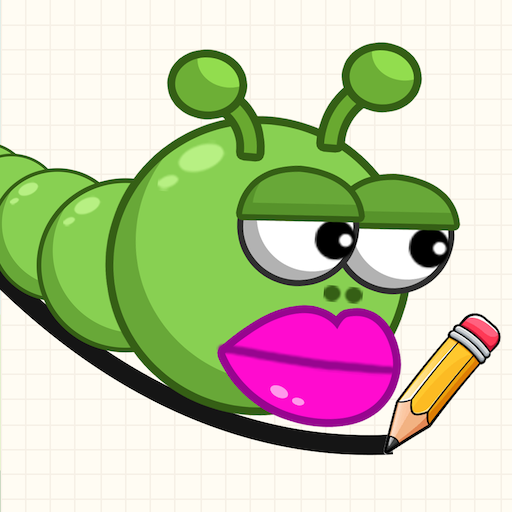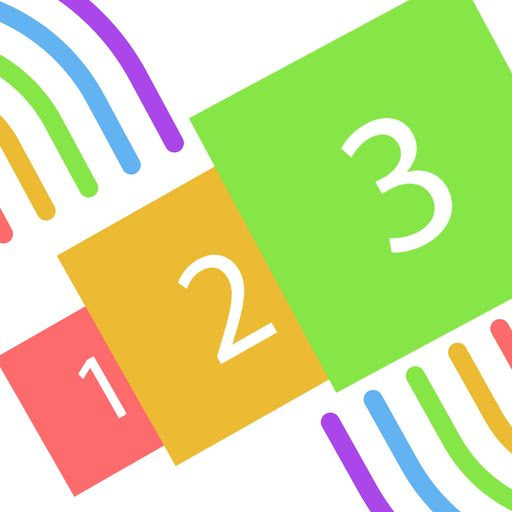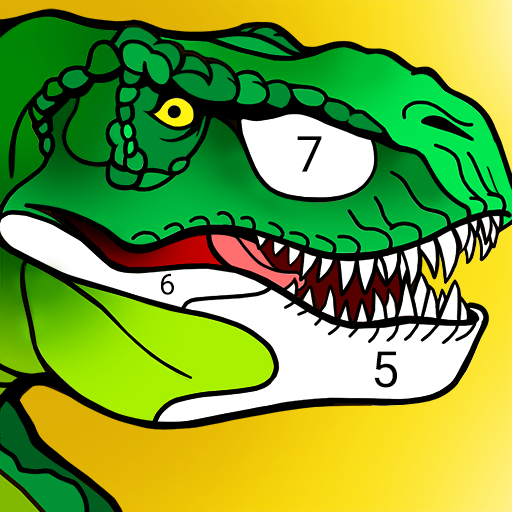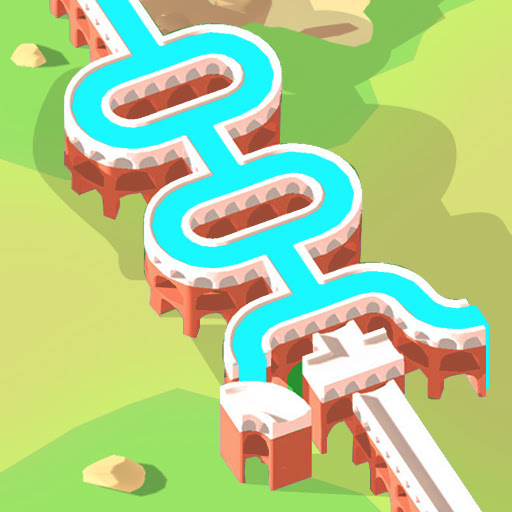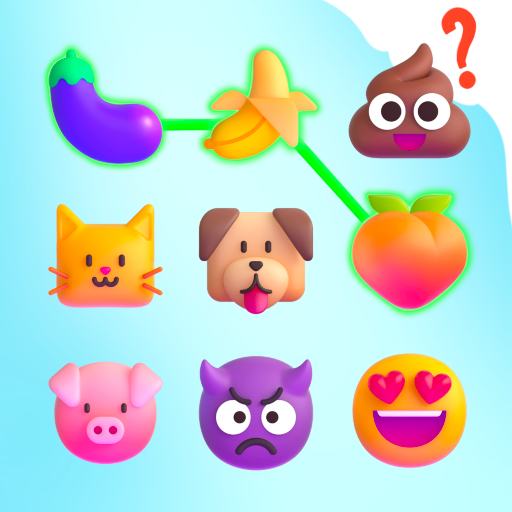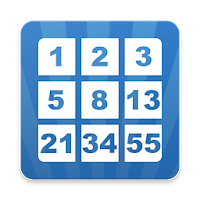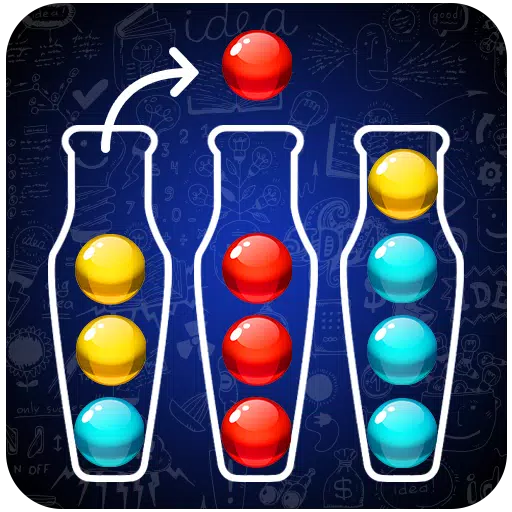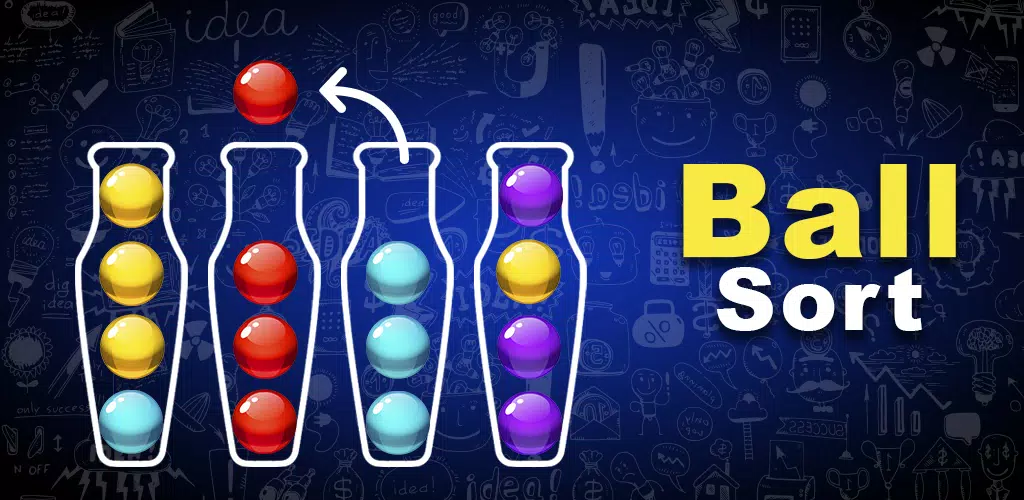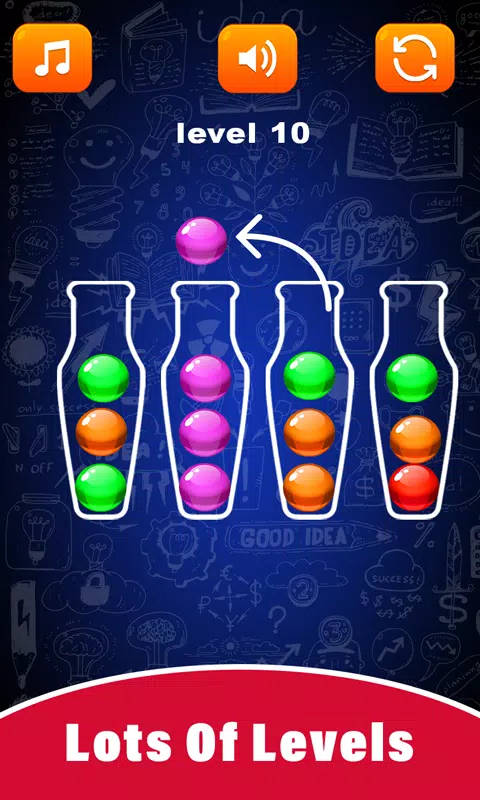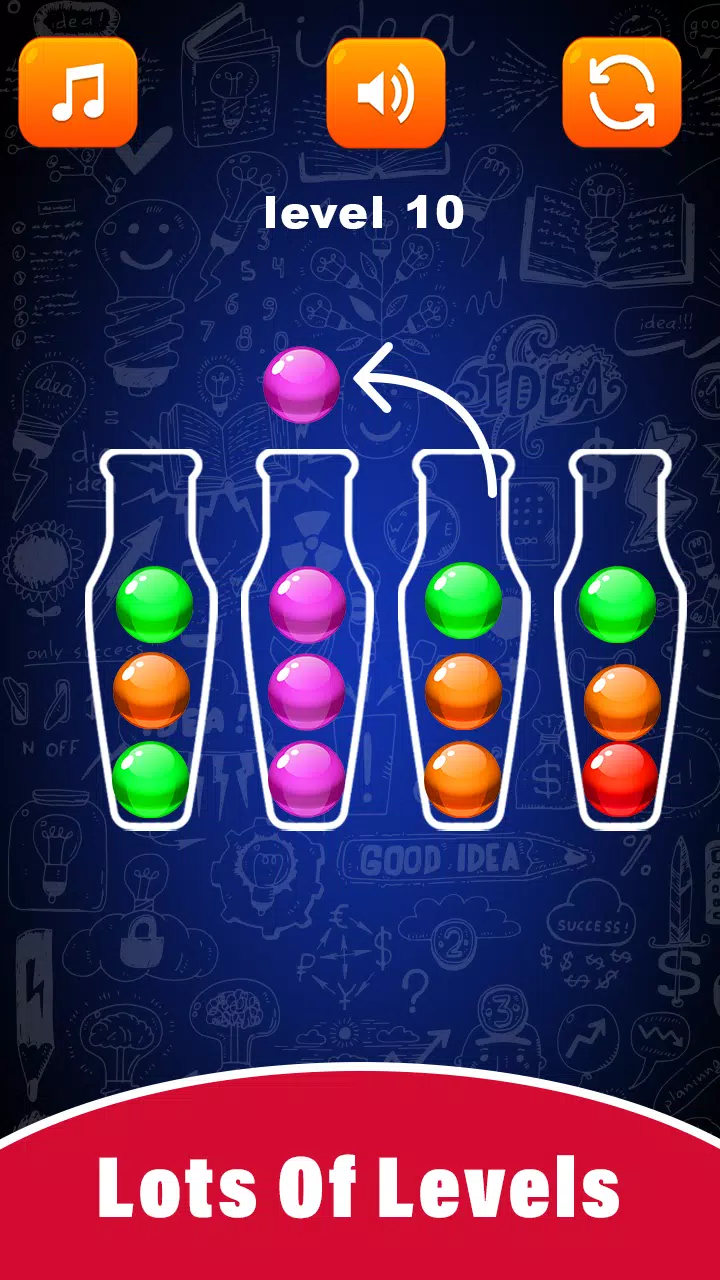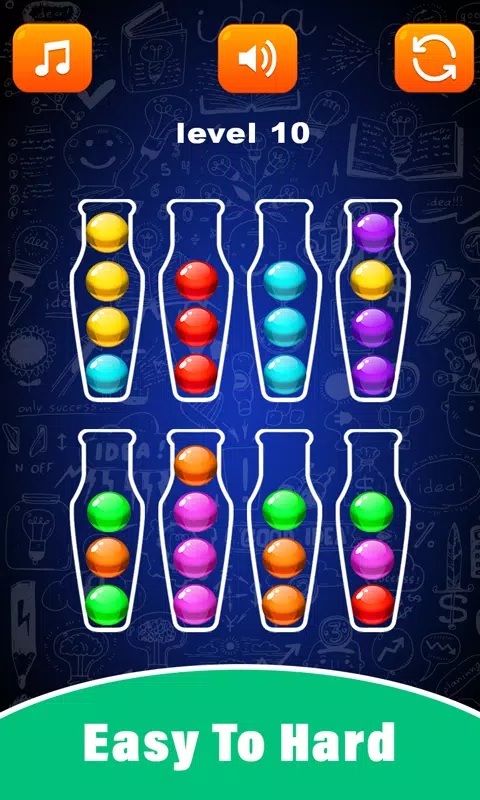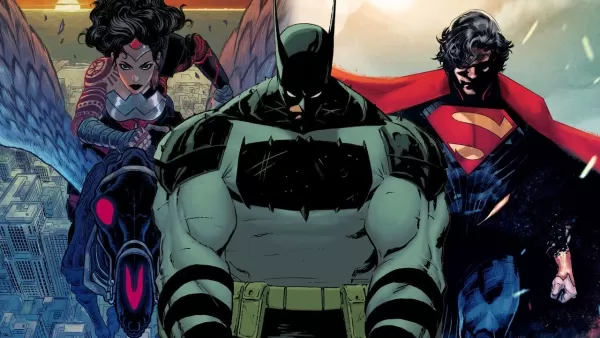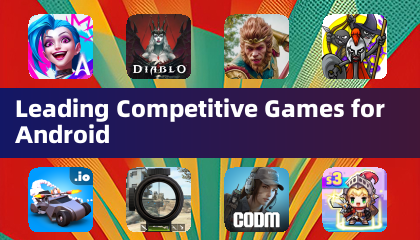Google Chrome ဖြင့် Web ဘာသာပြန်ကျမ်းကိုကျွမ်းကျင်ပါ။ ဤလမ်းညွှန်သည်ဝက်ဘ်စာမျက်နှာများ, ရွေးချယ်ထားသောစာသားကိုထိရောက်စွာဘာသာပြန်ဆိုခြင်းနှင့်သင်၏ဘာသာပြန်ချိန်ညှိချက်များကိုစိတ်ကြိုက်ပြုပြင်ခြင်းနှင့်သင်၏ဘာသာပြန်ချိန်ညှိချက်များကိုစိတ်ကြိုက်ပြုပြင်ခြင်းနှင့်ပြန်လည်နေရာချထားခြင်းများကိုခြေလှမ်းတစ်ဆင့်ပြန်လည်ခြေလှမ်းတစ်လှမ်းလှမ်းဖြင့်လှည့်ပတ်သွားသောလမ်းစဉ်ကိုခြေလှမ်းတစ်ဆူလမ်းဖောက်လုပ်ခြင်းအားဖြင့်တစ်ဆင့်ချင်းလမ်းလျှောက်ခြင်းဖြစ်သည်။ ဘာသာစကားအတားအဆီးများကိုအောင်နိုင်ပြီးသက်သောင့်သက်သာရှိသည့်ဘာသာစကားမျိုးစုံဝက်ဘ်ဆိုက်များကိုရှာဖွေပါ။
ပထမ ဦး စွာ Google Chrome ၏ညာဘက်အပေါ်ထောင့်ရှိ Tools menu (များသောအားဖြင့်ဒေါင်လိုက်အစက်သုံးခုသို့မဟုတ်အလျားလိုက်မျဉ်းကြောင်းသုံးခုဖြင့်ကိုယ်စားပြုသည်) ကိုရှာပါ။

ထို့နောက် browser ၏ settings page ကိုရယူရန် "Settings" ကိုရွေးချယ်ပါ။

Settings စာမျက်နှာ၏ထိပ်ရှိရှာဖွေရေးဘားကို သုံး. သက်ဆိုင်ရာချိန်ညှိချက်များကိုလျင်မြန်စွာရှာဖွေရန် "ဘာသာပြန်" သို့မဟုတ် "ဘာသာစကားများ" ကိုထည့်ပါ။

"ဘာသာစကားများ" သို့မဟုတ် "ဘာသာပြန်ချက်" option ကိုရှာပါ။

ဘာသာစကားချိန်ညှိချက်များတွင်သင်သည်အထောက်အပံ့ပေးသောဘာသာစကားများကိုပေါင်းထည့်နိုင်သည်, ဖယ်ရှားခြင်းသို့မဟုတ်စီမံခြင်းပြုလုပ်နိုင်သည်။ အရေးကြီးသည်မှာ "သင်၏ဘာသာစကားဖြင့်မဟုတ်သောစာမျက်နှာများကိုဘာသာပြန်ဆိုရန်ကမ်းလှမ်းမှု" ကိုသေချာအောင်လုပ်ပါ။ ၎င်းသည်သင့်အားပုံမှန် browser ဘာသာစကားဖြင့်စာမျက်နှာများကိုဘာသာပြန်ဆိုခြင်းမပြုရန်သင့်အားသတိပေးလိမ့်မည်။
ဤအဆင့်များကိုလိုက်နာခြင်းအားဖြင့်သင်သည် Google Chrome ၏ဘာသာပြန်စွမ်းရည်များကိုချောချောမွေ့မွေ့စုံတွဲတစ်မျိုးတည်းရှာဖွေခြင်းအတွေ့အကြုံအတွက်သွဇာပြုနိုင်သည်။
ဖန်သားပြင်ဓာတ်ပုံ